本文将引导您从零开始创建一个基于 mPaaS 框架接入的全新工程。
阅读本文前,请确保已阅读 接入方式简介。
操作步骤
在 macOS 的 应用程序 中找到 mPaaS 独立的应用 mPaaSPlugin,单击直接运行。
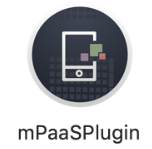
单击 创建工程 按钮。
配置 mPaaS 新工程,输入 项目名称 并导入第二步中下载的
.config配置文件,然后单击下一步 按钮。选择要创建应用的 模版类型,然后单击 下一步 按钮。
选择工程使用的 基线类型和版本,然后单击 下一步 按钮。
基线类型说明:
标准基线:公开的标准 mPaaS SDK 版本,可以在下拉列表中选择。
定制基线:目前只开放给专有云用户,在输入框中填入对应的基线 ID 后会自动进行校验。
校验失败会提示错误信息。
校验正确后即可使用。
说明选择工程需要添加的模块,然后单击 下一步 按钮。
说明您也可以先不添加模块,在创建工程之后,再参考各组件的接入文档,使用 编辑工程 功能添加所需的模块。
选择项目保存的目录,单击 创建 按钮。
开始创建工程。
稍等片刻,创建成功之后会自动打开新建的 Xcode 工程。该工程包含与工程文件同级的
MPaaS目录,与 mPaaS 相关的文件都在该目录下;更多信息,请参考 mPaaS 目录结构。直接运行此工程,进行测试。
后续步骤
您可以参考各组件的接入文档,接入并使用 mPaaS 组件。
相关链接
mPaaS 框架介绍:了解 mPaaS iOS 框架。
mPaaS Xcode Extension 插件:了解如何使用 mPaaS Xcode Extension 插件。
该文章对您有帮助吗?